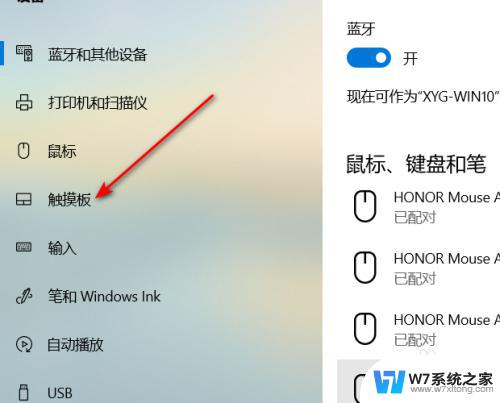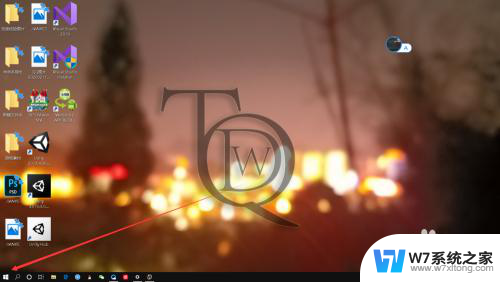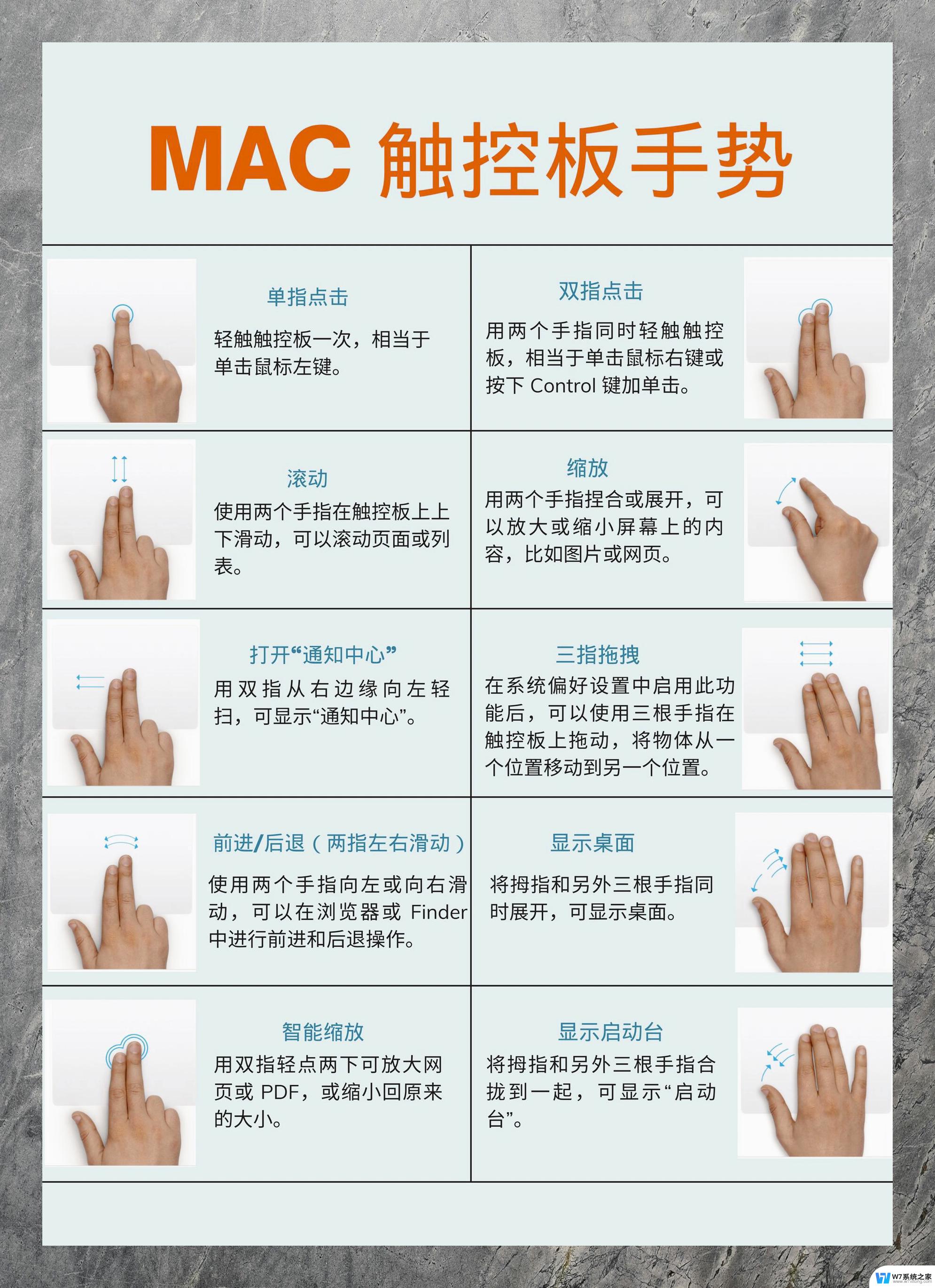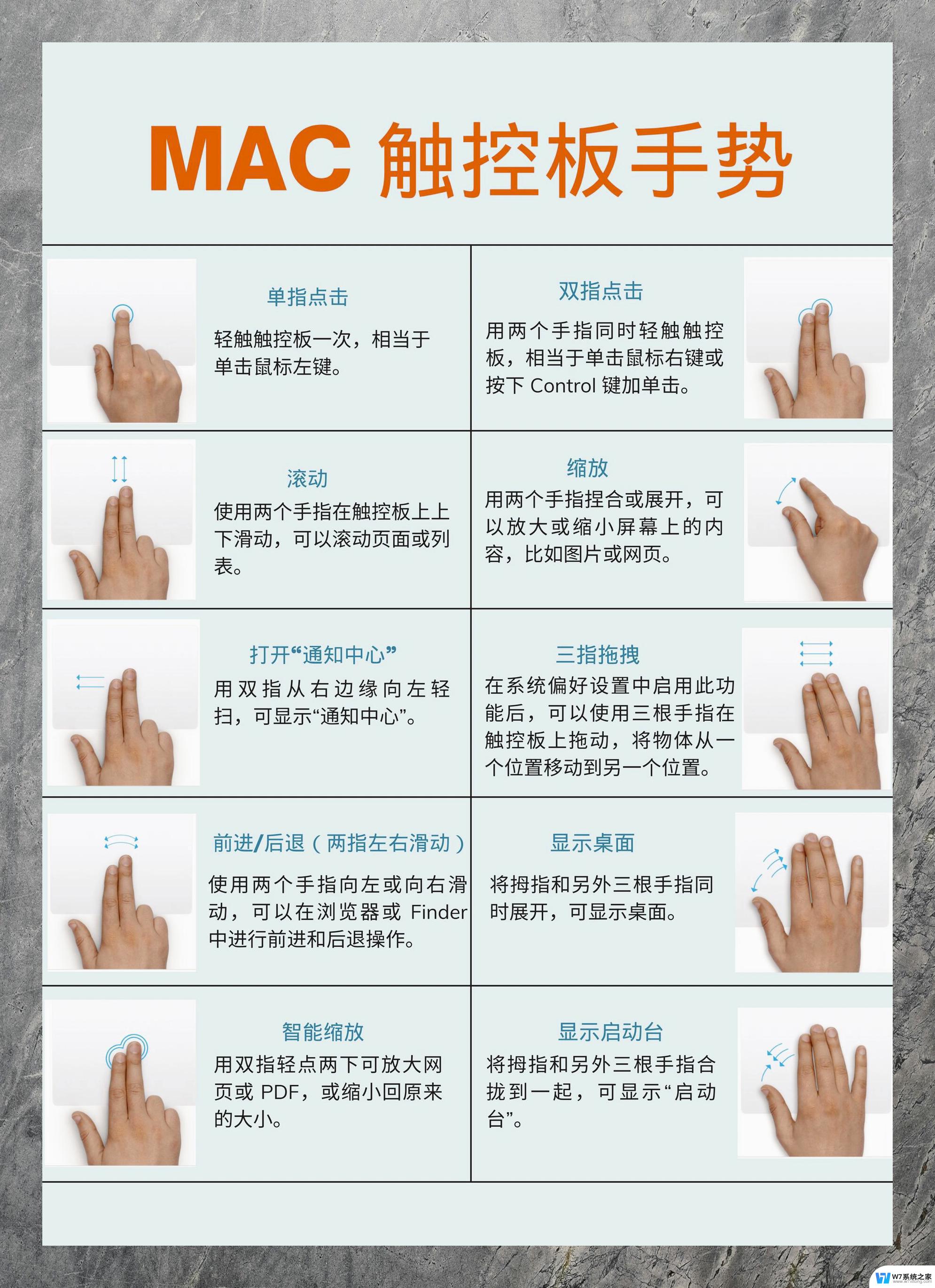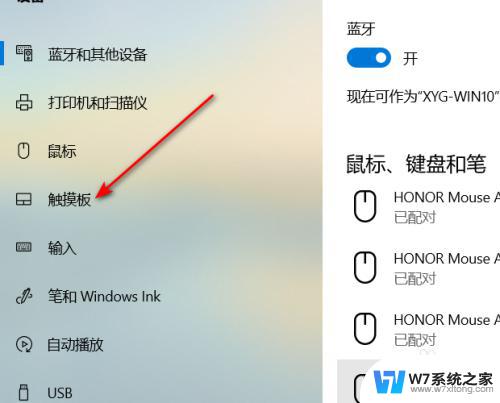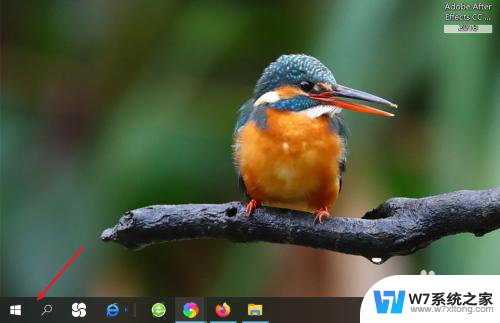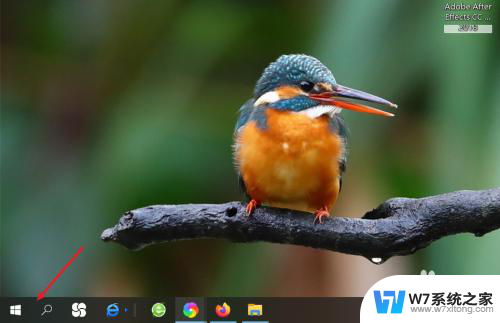笔记本触摸键盘怎么打开 笔记本电脑触摸板关闭方法
在现代科技发展的今天,笔记本电脑已经成为了我们生活中不可或缺的重要工具,随着笔记本电脑功能的日益强大,一些用户可能会遇到一些操作问题,比如如何打开笔记本电脑的触摸键盘,或者如何关闭笔记本电脑的触摸板。针对这些问题,本文将为大家详细介绍笔记本电脑触摸键盘的打开方法和触摸板的关闭方法,希望能够帮助大家更好地使用笔记本电脑。
笔记本触摸键盘怎么打开?
方法一、
1. 大家可以使用快捷键来开启或关闭触摸板,笔记本一般会在键盘上设置一个开关的快捷键。不同品牌的位置不同,一般是Fn键+F1-F12中其中一个,上面会有一个触控板的图案,按一下之后会在状态栏中显示开启或者是关闭的提示。
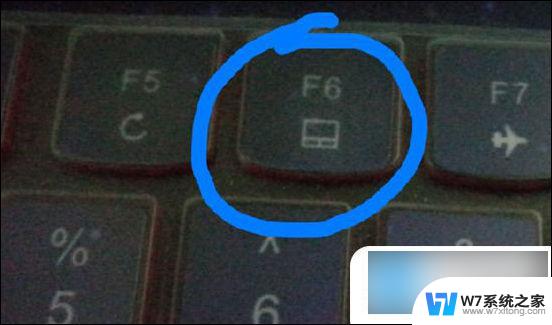
方法二、
1. 打开开始,点击控制面板,或者用win10小娜搜索控制面板;
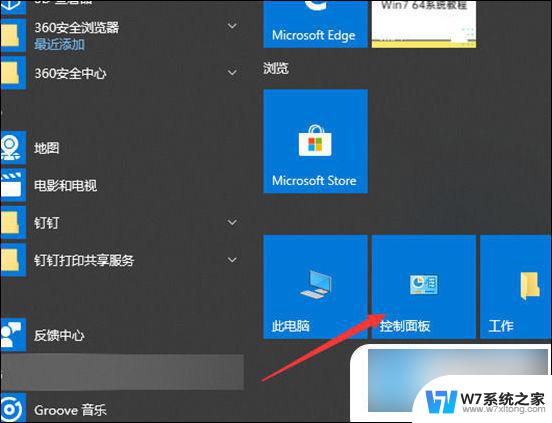
2. 选择硬件和声音;
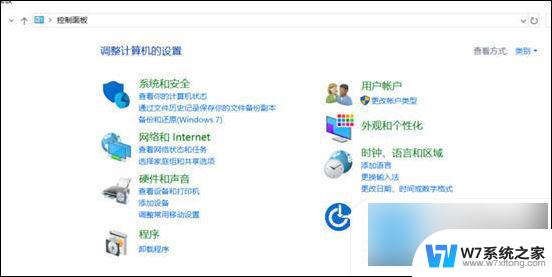
3. 选择设备和打印机下方的鼠标;
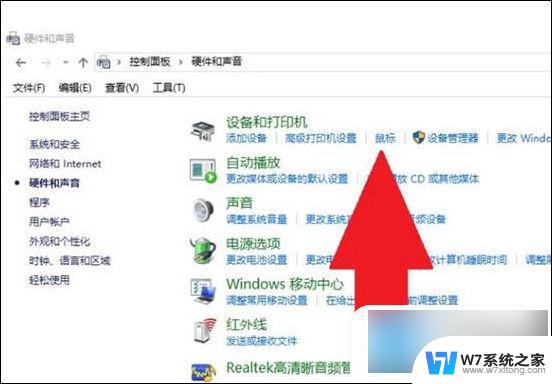
4. 打开鼠标属性窗口,选择ELAN;
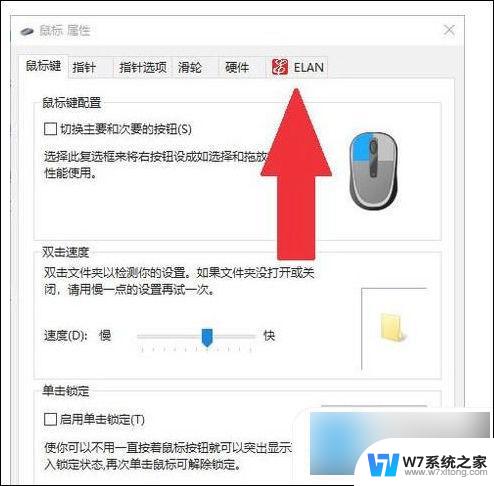
5. 点击停止设备就可以关闭笔记本触摸板啦,启用也是通过此方法哦。
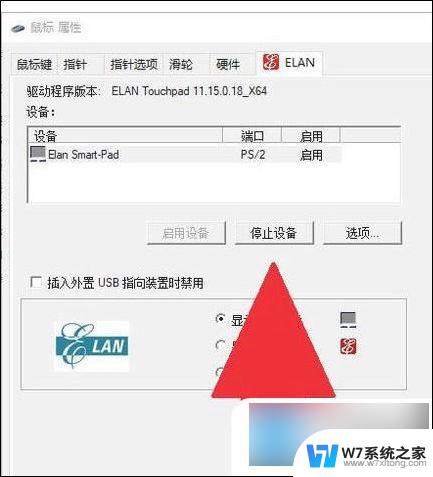
方法三、
1. 在电脑桌面鼠标左键双击打开“控制面板”;
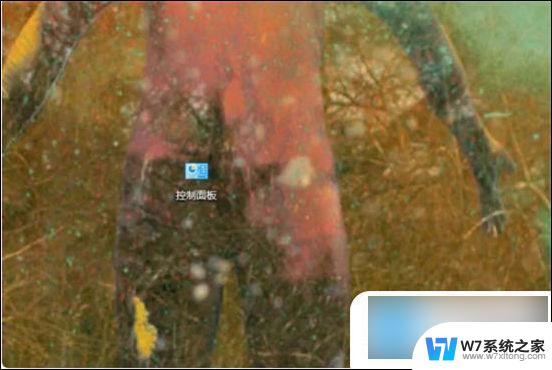
2. 然后双击“控制面板”中的“硬件和声音”进入;
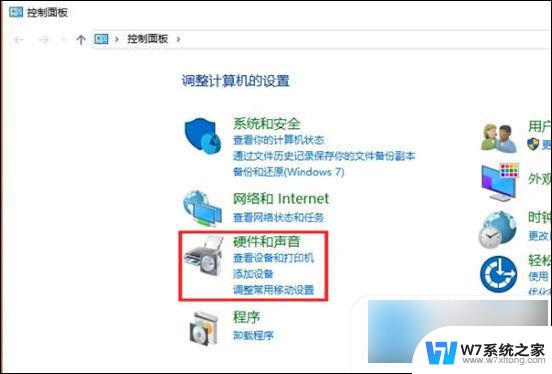
3. 选择“硬件和声音”界面的“设备管理器”点击进入;
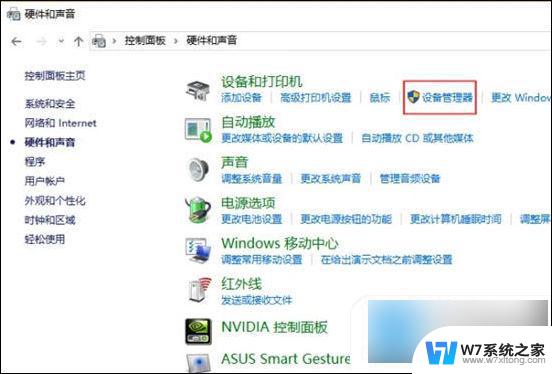
4. 在“设备管理器”中找到“鼠标和其他指针设置”鼠标左键单击进行下一步操作;
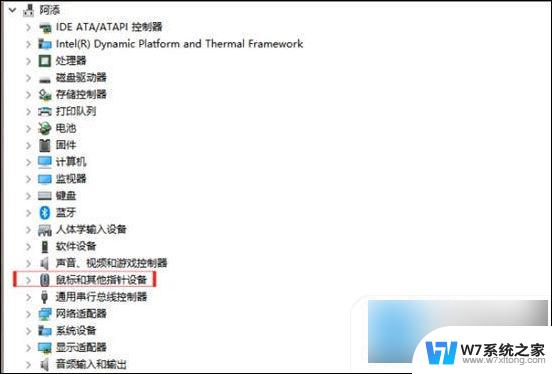
5. 然后鼠标右键单击“Touchpad”(“ASUS”仅表示“华硕”的品牌,每个笔记本不一样的。认准第一项“Touchpad”,切忽选择第二项,选择第二项会隐藏光标);
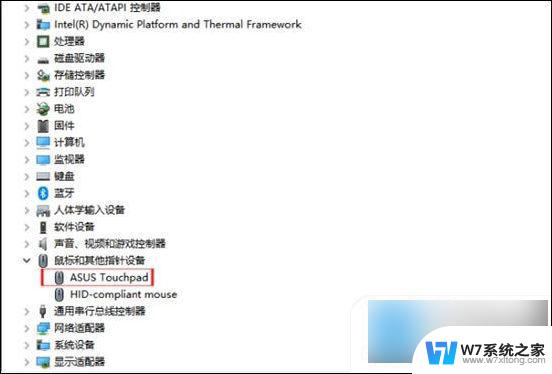
6. 点击“禁用设备”就可以关闭笔记本电脑触控板的鼠标了;
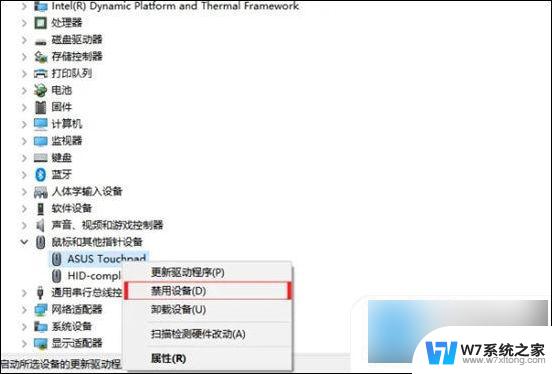
7. 最后再右键单击“Touchpad”选择“启用设备”就可以开启触控板功能了。
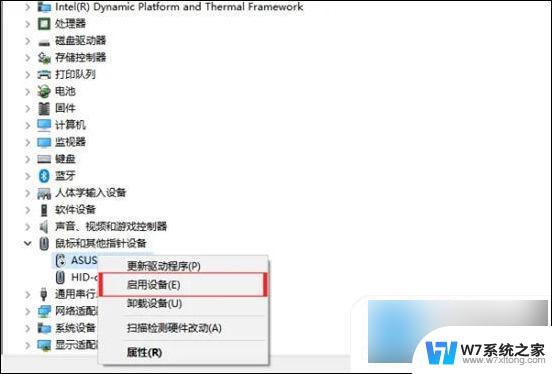
以上就是笔记本触摸键盘如何打开的全部内容,若你也遇到同样的情况,请参照小编的方法来处理,希望对大家有所帮助。